JDK安装 — Windows
admin 2015-08-20 14:20:03
说到JDK,就不得不提JRE。他们到底是什么呢?
通常我们进行java开发,是要使用JDK的,它是专门给开发人员使用的API工具包,编译器,JRE等等。而JRE是java相关的应用程序运行时所需要的环境,所以相对于JDK来说,提供的东西要少一些。
比如,我们进行开发时,要去JDK的路径下寻找相应的jar包或者lib使用它其中的函数。而我们使用的eclipse本身是一个java的应用程序,它想要运行,就需要有jre来提供一个运行的环境。
而所说的jvm,就是运行时的虚拟环境,由于这个虚拟环境,使得我们可以忽略内存上的问题,随意编程。它也提供给我们其他许多的好处,比如垃圾回收,详细的可以参考《JAVA虚拟机》。
JDK的安装:
下载可以去官网:http://www.java.com/zh_CN/
windows下直接傻瓜式安装,下一步,就可以了。安装过程中请记好文件安装的路径。

安装完成后,需要设置JAVA_HOME、CLASSPATH、Path三个环境变量,右击我的电脑—属性—高级—环境变量。
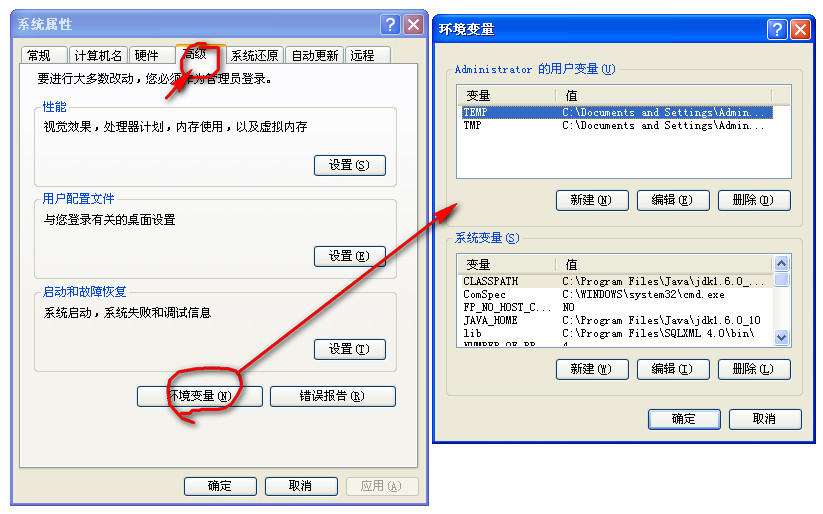
在“系统变量”中,设置3属性JAVA_HOME、CLASSPATH、Path(不区分大小写),若已存在则点击“编辑”,不存在则点击“新建”;
JAVA_HOME指明JDK安装路径,就是刚才安装时所选择的路径D:/Java/jdk1.7.0_04,此路径下包括lib,bin,jre等文件夹(此变量最好设置,因为以后运行tomcat,eclipse等都需要依靠此变量)

CLASSPATH为java加载类(class or lib)路径,只有类在classpath中,java命令才能识别,设为:.;%JAVA_HOME%/lib/dt.jar;%JAVA_HOME%/lib/tools.jar (要加.表示当前路径)
%JAVA_HOME%就是引用前面指定的JAVA_HOME.

Path使得系统可以在任何路径下识别java命令,这里要注意,path应该是本来就存在的,就不要新建了,找到path,点击“编辑”;直接在path后面添加“;%JAVA_HOME%\bin;%JAVA_HOME%\jre\bin”即可,前面带的分号,用于跟原来的参数进行分隔。如果覆盖了path变量,将导致的cmd下有些基本的命令会找不到。

检验安装配置是否正确
点击“开始 --> 运行”,键入“cmd”;
运行“java -version”、“java”、“javac”三个命令来检测是否配置成功。

在这里还有一个小经验:
如果安装了sun公司的其他产品,比如oracle,这种自带jre的产品。通常它会在安装时,自动把jre的环境变量添加到path中,这会导致其他使用原来版本的jdk报错!如果遇到这种问题,一定要检查path变量的配置。